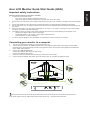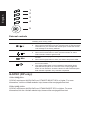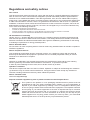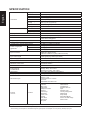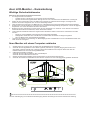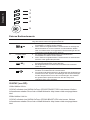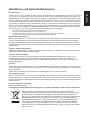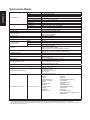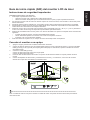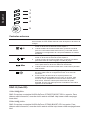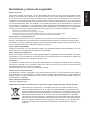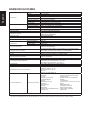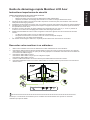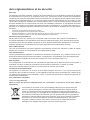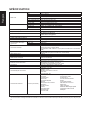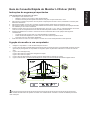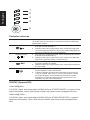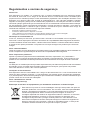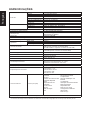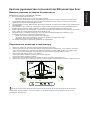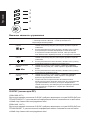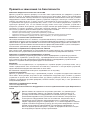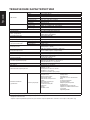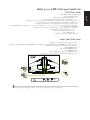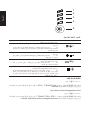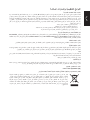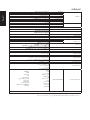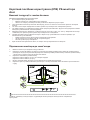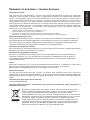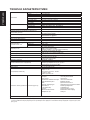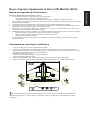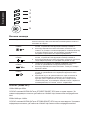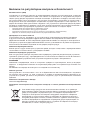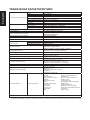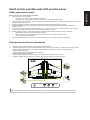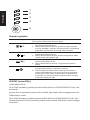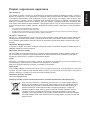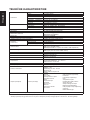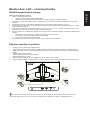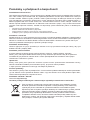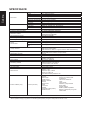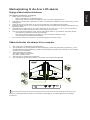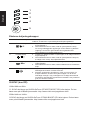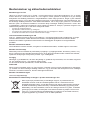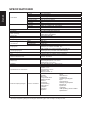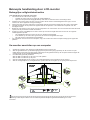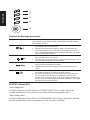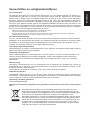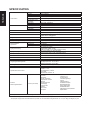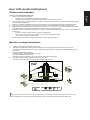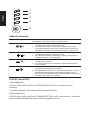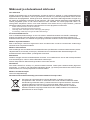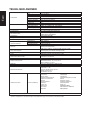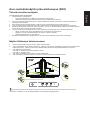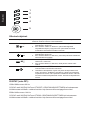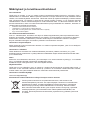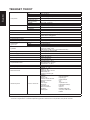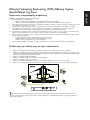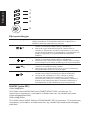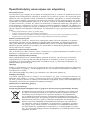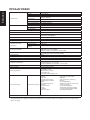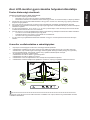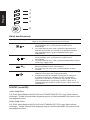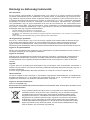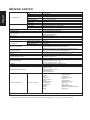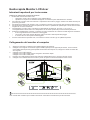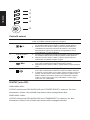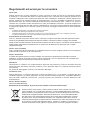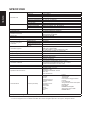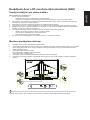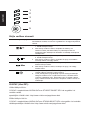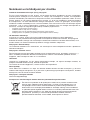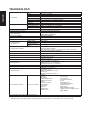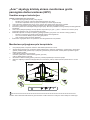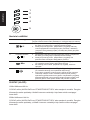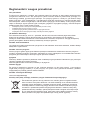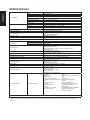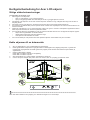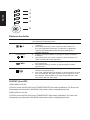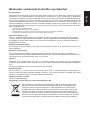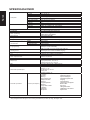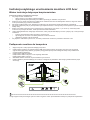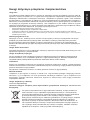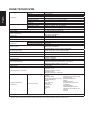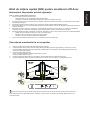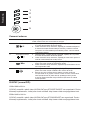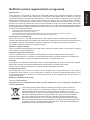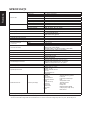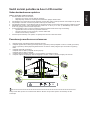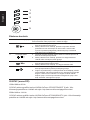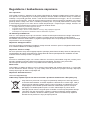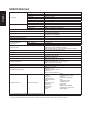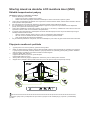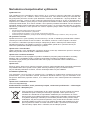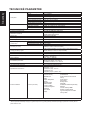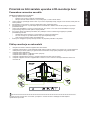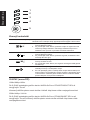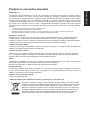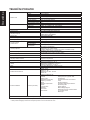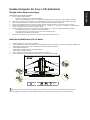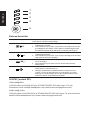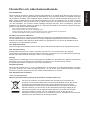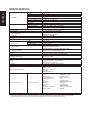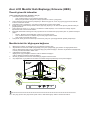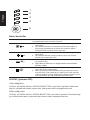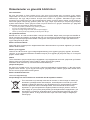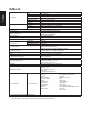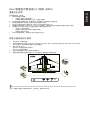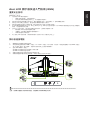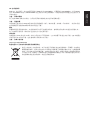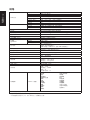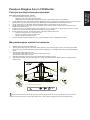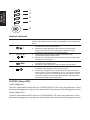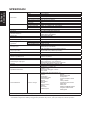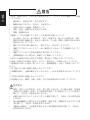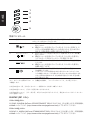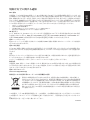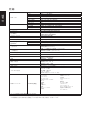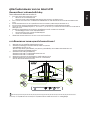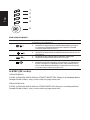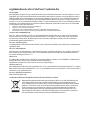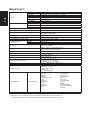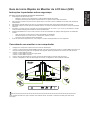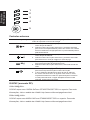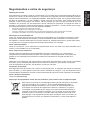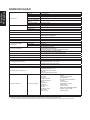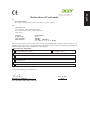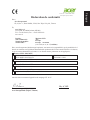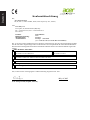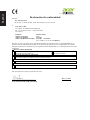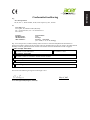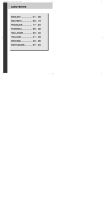Quick Guide
Predator Z321QU


English
Acer LCD Monitor Quick Start Guide (QSG)
Important safety instructions
Please read the following instructions carefully.
1. To clean the LCD monitor screen:
Turn off the LCD monitor and unplug the power cord.
Spray a non-solvent cleaning solution onto a rag and clean the screen gently.
2. Do not place the LCD monitor near a window. Exposing the monitor to rain, moisture or sunlight can severely damage
it.
3. Do not apply pressure to the LCD screen. Excessive pressure may cause permanent damage to the display.
4. Do not remove the cover or attempt to service this unit yourself. An authorized technician should perform servicing of
any nature.
5. Store the LCD monitor in a room with a temperature of -20° to 60° C (-4° to140° F). Storing the LCD monitor outside
this range may result in permanent damage.
6. Immediately unplug your monitor and call an authorized technician if any of the following circumstances occur:
Monitor-to-PC signal cable is frayed or damaged.
Liquid spills onto the LCD monitor or the monitor is exposed to rain.
The LCD monitor or case is damaged.
7. In order to prevent damage to the LCD pannel, do not place the monitor face down on a surface.
Connecting your monitor to a computer
1. Turn off your computer and unplug your computer's power cord.
2. Connect the signal cable to the HDMI (optional) and /or DP (optional) input socket of the monitor, and the HDMI
(optional) and /or DP (optional) output socket of the graphics card on the computer. Then tighten the thumbscrews
on the signal cable connector.
3. Connect the USB Cable(Optional)
Connect the USB 3.0 cable to port for fast charge.
Connect the USB 3.0 cable to port.
4. Insert the monitor power cable into the power port at the back of the monitor.
5. Connect the power adapter and power cord to the monitor, then to a properly grounded AC outlet.
DP
USB
Note: Audio output is only for audio output model. Please check user manual for more instruction.

English
1
2
3
4
5
External controls
1 Power button Turns the monitor on/off.Blue indicates power on. Amber indicates
standby/ power saving mode.
2 Function key
/
a. Press to view Main page. Press again to enter hotkey1 function.
b. When the Function Menu is active, press this key to view the basic
information for your monitor and current input or reset the custom
color settings to the factory defaults.
3 Function key
/
a. Press to view Main page.Press again to enter hotkey2 function.
b. When the Function Menu is active, press this button to select
select scenario mode or game mode .
4 Function key
/
X
a. Press to view Main page.Press again to enter Input select
function.
b. When the Function Menu is active, this button will quit the OSD.
5 Function key
/
a. Press to view
Main page
.Press again to enter next function in
the Function Menu.
b. The single toggle button on the backside of the Display bezel
operates like a joystick. To move the cursor, simply toggle the
button in four directions. Press the button to select desired option.
Red indicates operable. Grey indicates inoperable.
G-SYNC (DP only):
1920x1080@60Hz:
G-SYNC requires an NVIDIA GeForce GTX650Ti BOOST GPU or higher. For more
information, visit the nVidia® website: http://www.nvidia.com/page/home.html
2560x1440@144Hz:
G-SYNC requires an NVIDIA GeForce GTX960 BOOST GPU or higher. For more
information,visit the nVidia® website:http://www.nvidia.com/page/home.html

English
Regulations and safety notices
FCC notices
This device has been tested and found to comply with the limits for a Class B digital device pursuant to
Part 15 of the FCC rules. These limits are designed to provide reasonable protection against harmful
interference in a residential installation. This device generates, uses, and can radiate radio frequency
energy and, if not installed and used in accordance with the instructions, may cause harmful interference
to radio communications. However, there is no guarantee that interference will not occur in a particular
installation. If this device does cause harmful interference to radio or television reception, which can be
determined by turning the device off and on, the user is encouraged to try to correct the interference by
one or more of the following measures:
Reorient or relocate the receiving antenna.
Increase the separation between the device and receiver.
Connect the device into an outlet on a circuit different from that to which the receiver is connected.
Consult the dealer or an experienced radio/television technician for help.
CE declaration of conformity
Hereby, Acer Inc., declares that this LCD monitor is in compliance with the essential requirements and
other relevant provisions of EMC Directive 2014/30/EU, Low Voltage Directive 2014/35/EU, and RoHS
Directive 2011/65/EU and Directive 2009/125/EC with regard to establishing a framework for the setting
of ecodesign requirements for energy-related product.
Notice: Shielded cables
All connections to other computing devices must be made using shielded cables to maintain compliance
with EMC regulations.
Notice: Peripheral devices
interference to radio and TV reception.
Caution
which is granted by the Federal Communications Commission, to operate this product.
In order to prevent damage to the monitor, do not lift the monitor by its base.
Operation conditions
This device complies with Part 15 of the FCC Rules. Operation is subject to the following two conditions:
(1) this device may not cause harmful interference, and (2) this device must accept any interference
received, including interference that may cause undesired operation.
Notice: Canadian users
CAN ICES-3(B)/NMB-3(B)
Disposal of waste equipment by user in private household in the European Union
This symbol on the product or on its packaging indicates that this product must not
be disposed of with your other household waste. Instead, it is your responsibility to
dispose of your waste equipment by handing it over to a designated collection point
for the recycling of waste electrical and electronic equipment. The separate collection
and recycling of your waste equipment at the time of disposal will help to conserve
natural resources and ensure that it is recycled in a manner that protects human
health and the environment. For more information ab ut where you can drop off your
waste disposal service or the shop where you purchased the product.

English
SPECIFICATION
LCD Panel
Driving system TFT Color LCD
Size 31.5 "W (80cm)
Pixel pitch 0.36375mm(H) x 0.36375mm(V)
Brightness 300cd/m
2
(Typical)
Contrast 3,000:1(native)
Viewable angle
(Typical)
178° (H) 178° (V) (CR10)
Response time 4ms (GTG,Typical)
Panel Type VA
Video Digital Interface
H-Frequency HDMI: 30~140KHz, DP : 88~240KHz
V-Frequency HDMI: 24~60Hz, DP: 30~165Hz
Display Colors 16.7M Colors
Dot Clock 241.5 MHz(HDMI)/ 635.5 MHz(DP)
Max. Resolution
DP:2560x1440 @165 HZ
HDMI:2560x1440 @60Hz
Plug & Play VESA DDCCI/DDC2B
B
*Annual Energy Consumption(Typical) 73 (kWh) (for HDMI-input Model)
Power consumption
@200cd/m
2
ON Mode 45W(typ.)
Sleep Mode 0.5W(typ.)
Off 0.45W(typ.)
Input Connector
DP (Only DP Model)
HDMI (Only HDMI model)
USB Hub / USB3.0 x 4 (Only USB Hub Model)
Input Video Signal
DP signal(Only DP-Input Model)
HDMI signal(Only HDMI-Input Model)
Speakers(Typical) 7W x 2
Audio Audio-Output (Only Audio-Output Model)
Maximum Screen Size
Horizontal:697.344mm
Vertical:392.256mm
Power Source 100-240V~, 50/60Hz
Environmental
Considerations
Operating Temp: 5° to 35°C
Storage Temp: -20° to 60°C
Operating Humidity: 10% to 85%
Dimensions 712.7 (W) x 484~604(H) x 298.3(D)mm
Weight (N. W.) 10.1kg Unit (net)
Mechanism spec
Tilt: -5° to +25°
Swivel: +/- 25°
Height adjustment: 120mm
Pivot: No
Detachable foot stand: Yes
External
Controls:
Functions
Brightness
Contrast
Blue Light
Dark boost
Adaptive contrast
Gamma
Color Temp
Saturation
6-axis color
Volume
Over Drive
OverClock
Aim point
Language
OSD Timeout
Transparency
Refresh rate num
Input
Ambient Light
Hot Key Assignment
Wide Mode
Deep Sleep
Quick Start Mode
Power-off USB charge
Game mode
*Annual energy consumption is calculated using the typical power consumption 4 hours per day, 365 days per year.

Deutsch
Acer LCD-Monitor – Kurzanleitung
Wichtige Sicherheitshinweise
Bitte lesen Sie folgende Hinweise aufmerksam.
1. So reinigen Sie den LCD-Monitor:
Schalten Sie den LCD-Monitor aus und ziehen Sie den Netzstecker.
Sprühen Sie einen lösungsmittelfreien Reiniger auf ein Tuch und wischen Sie den Bildschirm vorsichtig ab.
2. Stellen Sie den LCD-Monitor nicht in der Nähe eines Fensters auf. Wird der Monitor Regen, Feuchtigkeit oder
direktem Sonnenlicht aufgesetzt, kann er schwer beschädigt werden.
3. Üben Sie keinen Druck auf den LCD-Bildschirm aus. Übermäßiger Druck kann das Display dauerhaft beschädigen.
4. Entfernen Sie nicht die Abdeckung; versuchen Sie nicht, dieses Gerät eigenhändig zu reparieren. Lassen Sie jegliche
Reparaturen von einem autorisierten Techniker durchführen.
5. Bewahren Sie den LCD-Monitor in einem Raum mit einer Temperatur von -20 bis 60 °C auf. Wird der LCD-Monitor
außerhalb dieses Bereichs aufbewahrt, drohen dauerhafte Schäden.
6. Unter folgenden Umständen sollten Sie umgehend den Netzstecker ziehen und bei einem autorisierten Techniker
anrufen:
Monitor-zu-PC-Signalkabel ist ausgefranst oder anderweitig beschädigt.
Flüssigkeiten wurden über dem LCD-Monitor verschüttet oder der Monitor war Regen ausgesetzt.
Der LCD-Monitor bzw. das Gehäuse ist beschädigt.
7. Legen Sie den Monitor zur Vermeidung von Beschädigungen des LCD-Bildschirms nicht mit der Bildschirmseite nach
unten auf einen Untergrund.
Ihren Monitor mit einem Computer verbinden
1. Schalten Sie Ihren Computer aus und ziehen Sie das Netzkabel Ihres Computers.
2. Verbinden Sie das Signalkabel mit dem HDMI- (optional) und/oder DP- (optional) Eingang des Monitors und
Rändelschrauben am Anschluss des Signalkabels fest.
3. USB-Kabel anschließen (optional)
Verbinden Sie das USB 3.0-Kabel mit dem Schnellladeport.
Verbinden Sie das USB-Kabel mit dem Port.
4. Stecken Sie das Monitornetzkabel in den Netzanschluss an der Rückseite des Monitors.
5. Verbinden Sie Netzteil und Netzkabel mit dem Monitor und dann mit einer ordnungsgemäß geerdeten Steckdose.
DP
USB
Hinweis: Audioausgang nur für Modell mit Audioausgang. Weitere Anweisungen entnehmen Sie bitte der Anleitung.

Deutsch
1
2
3
4
5
Externe Bedienelemente
1 Ein-/Austaste Schaltet den Monitor ein/aus. Blau zeigt den Betriebsstatus an. Gelb
zeigt den Bereitschafts-/Energiesparmodus an.
2 Funktionstaste
/
a. Zur Anzeige der Hauptseite drücken. Zum Aufrufen der
Schnelltaste 1-Funktion erneut drücken.
b. Diese Taste bei eingeblendetem Funktionsmenü zur Anzeige der
Basisinformationen zu Ihrem Monitor und der aktuellen Quelle
oder zum Rücksetzen der angepassten Farbeinstellungen auf die
werkseitigen Standardparameter drücken.
3 Funktionstaste
/
a. Zur Anzeige der Hauptseite drücken. Zum Aufrufen der
Schnelltaste 2-Funktion erneut drücken.
b. Diese Taste bei eingeblendetem Funktionsmenü zur Auswahl des
Szenario- oder Spielmodus drücken.
4 Funktionstaste
/
X
a. Zur Anzeige der
Hauptseite
drücken. Zum Aufrufen der
Eingangsauswahlfunktion erneut drücken.
b. Bei eingeblendetem Funktionsmenü schließen Sie mit dieser
Taste das OSD.
5 Funktionstaste
/
a. Zur Anzeige der
Hauptseite
drücken. Zum Aufrufen der nächsten
Funktion im Funktionsmenü erneut drücken.
b. Der einzelne Navigationsknopf an der Rückseite der Displayblende
funktioniert wie ein Joystick. Zum Bewegen des Cursors bewegen
Sie den Knopf einfach in eine der vier Richtungen. Zur Auswahl
der gewünschten Option drücken Sie auf den Knopf. Rot:
verfügbar. Grau: nicht verfügbar.
G-SYNC (nur DP):
1920x1080 bei 60 Hz:
G-SYNC erfordert eine NVIDIA GeForce GTX650Ti BOOST-GPU oder besser. Weitere
Informationen erhalten Sie auf der nVidia®-Webseite: http://www.nvidia.com/page/home.
html
2560x1440 bei 144 Hz:
G-SYNC erfordert eine NVIDIA GeForce GTX960 BOOST-GPU oder besser. Weitere
Informationen erhalten Sie auf der nVidia®-Webseite: http://www.nvidia.com/page/home.
html.

Deutsch
Richtlinien und Sicherheitshinweise
FCC-Hinweise
Dieses Gerät wurde getestet und als mit den Grenzwerten für Digitalgeräte der Klasse B gemäß
Teil 15 der FCC-Regularien übereinstimmend befunden. Diese Grenzwerte wurden geschaffen, um
angemessenen Schutz gegen Störungen beim Betrieb in Wohngebieten zu gewährleisten. Dieses Gerät
erzeugt, verwendet und kann Hochfrequenzenergie abstrahlen und kann – falls nicht in Übereinstimmung
mit den Bedienungsanweisungen installiert und verwendet – Störungen der Funkkommunikation
verursachen. Allerdings ist nicht gewährleistet, dass es in bestimmten Installationen nicht zu Störungen
kommt. Falls dieses Gerät Störungen des Radio- oder Fernsehempfangs verursachen sollte, was leicht
durch Aus- und Einschalten des Gerätes herausgefunden werden kann, wird dem Anwender empfohlen,
die Störung durch eine oder mehrere der folgenden Maßnahmen zu beseitigen:
Neuausrichtung oder Neuplatzierung der Empfangsantenne(n).
Vergrößern des Abstands zwischen Gerät und Empfänger.
Anschluss des Gerätes an einen vom Stromkreis des Empfängers getrennten Stromkreis.
Hinzuziehen des Händlers oder eines erfahrenen Radio-/Fernsehtechnikers.
CE-Konformitätserklärung
Hiermit erklärt die Acer Inc., dass dieser LCD-Monitor mit den grundlegenden Anforderungen und anderen
relevanten Bestimmungen der EMV-Richtlinie 2014/30/EU, der Niederspannungsrichtlinie 2014/35/EU,
der RoHS-Richtlinie 2011/65/EU und der Richtlinie 2009/125/EG zur Schaffung eines Rahmens für die
Festlegung von Anforderungen an die umweltgerechte Gestaltung energieverbrauchsrelevanter Produkte
übereinstimmt.
Hinweis: Abgeschirmte Kabel
Sämtliche Verbindungen zu anderen Computergeräten müssen zur Einhaltung der EMV-Bestimmungen
über abgeschirmte Kabel hergestellt werden.
Hinweis: Peripheriegeräte
An dieses Gerät dürfen nur Peripheriegeräte (Eingabe-/Ausgabegeräte, Endgeräte, Drucker usw.)
angeschlossen werden, die nachweislich die Grenzwerte der Klasse B einhalten. Der Betrieb mit
Fernsehempfangs.
Vorsicht
Änderungen oder Modifikationen, die nicht ausdrücklich vom Hersteller zugelassen sind, können die
durch die Federal Communications Commission (FCC) erteilte Berechtigung zum Betrieb des Gerätes
erlöschen lassen.
Heben Sie den Monitor zur Vermeidung von Geräteschäden nicht an seiner Basis an.
Betriebsbedingungen
Dieses Gerät erfüllt Teil 15 der FCC-Regularien. Der Betrieb unterliegt den folgenden beiden
Voraussetzungen: (1) Dieses Gerät darf keine Störungen verursachen, und (2) dieses Gerät muss
jegliche empfangenen Störungen hinnehmen, einschließlich Störungen, die zu unbeabsichtigtem Betrieb
führen können.
Hinweis: Anwender in Kanada
CAN ICES-3(B)/NMB-3(B)
Entsorgung von Altgeräten durch Verbraucher in privaten Haushalten in der Europäischen Union
Dieses Symbol am Produkt oder an seiner Verpackung zeigt an, dass dieses
Produkt nicht über Ihren Hausmüll entsorgt werden darf. Stattdessen liegt es in Ihrer
Verantwortung, Ihr Altgerät durch Übergabe an eine spezielle Sammelstelle zum
Recycling von elektrischen und elektronischen Altgeräten zu entsorgen. Das separate
Sammeln und Recyceln Ihres Altgerätes zum Zeitpunkt der Entsorgung hilft beim
Erhalt natürlicher Ressourcen und gewährleistet eine für menschliche Gesundheit
und Umwelt schonende Art der Wiederverwertung. Weitere Informationen darüber,
wo Sie Altgeräte zum Recycling abgeben können, erhalten Sie von Ihrer örtlichen
Stadtverwaltung, Ihrem Entsorgungsbetrieb oder dem Laden, in dem Sie das Produkt
erworben haben.

Deutsch
Technische Daten
LCD-Bildschirm
Antriebssystem TFT-Farb-LCD
Größe 31.5 Zoll Breitbild (80cm)
Pixelabstand 0,36375 mm (H) x 0,36375 mm (V)
Helligkeit 300 cd/m
2
(typisch)
Kontrast 3,000:1(native)
Betrachtungswinkel (typ.) 178 ° (H), 178 ° (V) (CR 10)
Reaktionszeit 4ms (GTG,typisch)
Bildschirmtyp VA
Video Digitale Schnittstelle
H. Frequenz
HDMI: 30~140KHz, DP : 88~240KHz
V. Frequenz
HDMI: 24~60Hz, DP: 30~165Hz
Anzeigefarben 16,7M Farben
Pixelfrequenz
241.5MHz(HDMI)/635.5MHz(DP)
DP:2560x1440 @165Hz
HDMI:2560x1440 @60HZ
Plug-and-Play
VESA DDCCI/DDC2B
B
*Jährlicher Energieverbrauch (typ.) 73 (kWh) (bei Modellen mit HDMI-Eingang)
Energieverbrauch
bei 200 cd/m
2
Betrieb 45W (typ.)
Ruhezustand 0,5 W (typ.)
Aus 0,45 W (typ.)
Eingang
DP (nur beim DP-Modell)
HDMI (nur beim HDMI -Modell)
USB-Hub / USB 3.0 x 4 (nur beim USB-Hub-Modell)
Videoeingangssignal
DP-Signal (nur bei dem Modell mit DP-Eingang)
HDMI-Signal (nur bei dem Modell mit HDMI-Eingang)
Lautsprecher (typ.) 7 W x 2
Audio Audioausgang (nur Modell mit Audioausgang)
Maximale Bildschirmgröße
Horizontal: 697,344 mm
Vertikal: 392,256 mm
Stromquelle 100 – 240 V Wechselspannung, 50/60 Hz
Umgebungsbedingungen
Betriebstemperatur: 5 bis 35 °C
Lagerungstemperatur: -20 bis 60 °C
Betriebsfeuchtigkeit: 10 bis 85 %
Abmessungen 712,7 (B) x 484~604 (H) x 298,3 (T) mm
Gewicht 10,1 kg (netto)
Neigung: -5 ° bis +25 °
Schwenkung: +/- 25°
Höhenverstellung: 120 mm
Drehung: Nein
Abnehmbarer Standfuß: Ja
Externe Bedienelemente Functions (Funktionen)
Helligkeit
Kontrast
Blaulicht
Dunkelverstärkung
Adaptiver Kontrast
Gamma
Farbtemperatur
Sättigung
6-Achsen-Farbe
Eingang
Lautstärke
Übersteuerung
Übertaktung
Zielpunkt
Sprache
OSD-Zeitüberschreitung
Transparenz
Bildwiederholrate
Eingang
Umgebungslicht
Schnelltastenbelegung
Breit-Modus
Tiefschlaf
Schnellstartmodus
Spielmodus
* Alle technischen Daten können sich ohne Vorankündigung ändern.
*Der jährliche Energieverbrauch wird basierend auf dem typischen Energieverbrauch bei einer Nutzung von 4 Stunden pro Tag an
365 Tagen pro Jahr berechnet.

Español
Guía de inicio rápido (GIR) del monitor LCD de Acer
Instrucciones de seguridad importantes
Lea estas instrucciones con atención.
1. Para limpiar la pantalla del monitor LCD:
Apague el monitor LCD y desenchufe el cable de alimentación.
Rocíe una solución de limpieza que no sea disolvente sobre un paño y limpie la pantalla suavemente.
2. No coloque el monitor LCD cerca de una ventana. Exponer el monitor a la lluvia, a la humedad o a la luz solar puede
dañarlo seriamente.
3. No aplique presión sobre la pantalla LCD. Una presión excesiva podría causar daños permanentes en la pantalla.
4. No desmonte la cubierta ni intente reparar la unidad usted mismo. Solamente el personal técnico autorizado debe
realizar tareas de mantenimiento de cualquier naturaleza.
5. Guarde el monitor LCD en una sala cuya temperatura esté comprendida entre -20° y 60 °C (-4° y 140 °F). Guardar el
monitor LCD fuera de este rango de temperatura podría dañarlo permanentemente.
6. Desenchufe inmediatamente el monitor y llame a un técnico autorizado si se produce cualquiera de las circunstancias
siguientes:
El cable de señal del monitor al equipo está deshilachado o dañado.
Se han derramado líquidos en el monitor LCD o este se ha expuesto a la lluvia.
El monitor LCD o la carcasa están dañados.
7.
Conectar el monitor a un equipo
1. Apague el equipo y desenchufe el cable de alimentación del mismo.
2. Conecte el cable de señal a la toma de entrada HDMI (opcional) y/o DP (opcional) del monitor y a la toma de salida
del cable de señal.
3. Conectar el cable USB (opcional)
Conecte el cable USB 3.0 al puerto para carga rápida.
Conecte el cable USB 3.0 al puerto.
4. Inserte el cable de alimentación del monitor en el puerto de alimentación situado en la parte posterior de dicho
monitor.
5. Conecte el adaptador de alimentación y el alimentación al monitor y, a continuación, a una toma de corriente
eléctrica de CA que esté correctamente conectada a tierra.
DP
USB
Nota: La salida de audio es solo para el modelo con salida de audio. Compruebe el manual del usuario para obtener
más instrucciones.

Español
1
2
3
4
5
Controles externos
1 Botón de alimentación Permite encender y apagar el monitor. El color azul indica el estado
de encendido. El color ámbar indica el modo de espera o de ahorro de
energía.
2 Botón de función
/
a. Presione para ver la Página principal. Presione de nuevo para
entrar en la función de tecla de acceso rápido 1.
b. Cuando el Menú de funciones está activo, presione esta tecla
para ver la información básica del monitor y la entrada actual o
de fábrica.
3 Botón de función
/
a. Presione para ver la Página principal. Presione de nuevo para
entrar en la función de tecla de acceso rápido 2.
b. Cuando el menú de funciones está activo, presione este botón
para seleccionar el modo escenario o modo de juego.
4 Botón de función
/
X
a. Presione el botón para ver la
Página principal
. Presiónelo de
nuevo para entrar en la función Selección de entrada.
b. Cuando el menú de funciones está activo, este botón le permitirá
salir del OSD.
5 Botón de función
/
a. Presione el botón para ver la
Página principal
. Presiónelo
de nuevo para entrar en la siguiente función en el menú de
funciones.
b. El único botón de alternancia en la parte posterior del
embellecedor de la pantalla funciona como un joystick. Para
mover el cursor, simplemente mueva el botón en las cuatro
direcciones. Presione el botón para seleccionar la opción
deseada. El color rojo indica opciones accionables. Gris indica
opciones no accionables.
SINC-G (Solo DP):
1920x1080@60Hz:
SINC-G requiere una tarjeta NVIDIA GeForce GTX650Ti BOOST GPU o superior. Para
obtener más información, consulte el sitio web de nVidia®: http://www.nvidia.com/page/
home.html
2560x1440@144Hz:
SINC-G requiere una tarjeta NVIDIA GeForce GTX960 BOOST GPU o superior. Para
obtener más información, consulte el sitio web de nVidia: http://www.nvidia.com/page/home.
html

Español
Normativas y avisos de seguridad
Avisos de la FCC
Este equipo ha sido comprobado y se ha determinado que cumple con los límites de dispositivo digital
Clase B, de acuerdo con la Parte 15 de las Normas de la FCC. Estos límites se establecieron con el
fin de proporcionar una protección razonable contra interferencias perjudiciales en una instalación
residencial. Este equipo genera, utiliza y puede irradiar energía de radiofrecuencia y, si no se encuentra
instalado o no se utiliza de acuerdo con las instrucciones, puede causar interferencias perjudiciales para
las comunicaciones de radio. Sin embargo, no se puede garantizar que la interferencia no ocurrirá en
una instalación en particular. Si este dispositivo causa interferencias perjudiciales para la recepción de
ondas de radio o televisión, lo cual puede determinarse apagándolo y encendiéndolo, se recomienda al
usuario intentar corregir la interferencia poniendo en práctica una o más de las siguientes medidas:
Reorientar o recolocar la antena receptora.
Incremente la separación entre el equipo y el receptor.
Conecte el equipo a un tomacorriente diferente del que se encuentra conectado el receptor.
Consultar a un vendedor o técnico experimentado de radio/TV para obtener ayuda.
Declaración de conformidad de CE
Por el presente documento, Acer Inc., declara que este monitor LCD es compatible con los requisitos
básicos y otras disposiciones pertinentes de la Directiva EMC 2014/30/EU, la Directiva de baja tensión
2014/35/EU, la Directiva RoHS 2011/65/EU y la Directiva 2009/125/EC respecto al establecimiento de un
Aviso: Cables apantallados
de mantener el cumplimiento de las regulaciones de la EMC.
Aviso: Dispositivos periféricos
Solamente se deben conectar a la unidad aquellos periféricos (dispositivos de entrada/salida, terminales,
se generen interferencias en la recepción de radio y TV.
Precaución
del usuario otorgada por la Comisión Federal de Comunicaciones (FCC, Federal Communications
Commission) para hacer uso de este producto.
Para evitar daños en el monitor, no lo levante por su base.
Condiciones de funcionamiento
Este dispositivo cumple el Apartado 15 de la Normativa de la FCC. Su funcionamiento está sujeto a
dos condiciones: (1) este dispositivo no deberá causar interferencias perjudiciales y (2) este dispositivo
deberá aceptar cualquier interferencia que reciba, incluidas interferencias que puedan causar un
funcionamiento no deseado.
Aviso: Usuarios canadienses
CAN ICES-3(B)/NMB-3(B)
Eliminación de equipos de desecho por usuarios en hogares particulares de la Unión Europea
Este símbolo en el producto o su embalaje indica que no se debe desechar con el
resto de residuos domésticos. En su lugar, es responsabilidad suya deshacerse del
equipo que desea desechar, entregándolo en un punto de recogida designado para el
reciclaje de desechos de equipos eléctricos y electrónicos. La recogida y reciclaje por
separado del equipo antiguo en el momento en el que se deshaga de él, ayudará a
conservar los recursos naturales y a garantizar que se recicla de forma que proteja la
salud humana y el medioambiente. Para obtener más información sobre dónde puede
dejar sus equipos a desechar para reciclaje, por favor contacte con su ayuntamiento,
su servicio de eliminación de desechos domésticos, o la tienda donde compró el
producto.

Español
ESPECIFICACIONES
Panel LCD
Sistema Pantalla LCD TFT en color
Tamaño 31.5" W (80cm)
Densidad de píxel 0,36375 mm (H) x 0,36375 mm (V)
Brillo 300 cd/m
2
(valor típico)
Contraste 3,000:1(native)
Ángulo de visión (típ.) 178° (H) 178° (V) (CR10)
Tiempo de respuesta 4ms (GTG, típico)
Tipo de panel Conmutación en el mismo plano (VA)
Vídeo Interfaz Digital
Frecuencia horizontal
HDMI: 30~140KHz, DP : 88~240KHz
Frecuencia vertical
HDMI: 24~60Hz, DP: 30~165Hz
Colores de visualización 16,7M de colores
Reloj de puntos
241.5MHz(HDMI)/635.5MHz(DP)
Resolución máxima
DP:2560x1440 @165Hz
HDMI:2560x1440 @60Hz
Conectar y listo VESA DDCCI/DDC2B
B
*Consumo de energía anual (típ.) 73 (kWh) (para el modelo con entrada HDMI)
Consumo de energía
@200 cd/m
2
Modo ENCENDIDO 45W (típ.)
Modo Suspensión 0,5 W (típ.)
Modo Apagado 0,45 W (típ.)
Conector de entrada
DP (solo modelo DP)
HDMI (solo modelo HDMI)
Concentrador USB / USB3.0 x 4 (solo modelo con concentrador USB)
Señal de vídeo de entrada
Señal DP (solo modelo de entrada DP)
Señal HDMI (solamente para modelos con entrada HDMI)
Altavoces (típ.) 7 W x 2
Audio Salida de audio (solo modelo con salida de audio)
Tamaño máximo de pantalla
Horizontal: 697,344 mm
Vertical: 392,256 mm
Fuente de alimentación 100-240 V~, 50/60 Hz
Condiciones medioambientales
Temperatura de funcionamiento: 5° a 35°C
Temperatura de almacenamiento: -20° a 60°C
Humedad de funcionamiento: 10 % a 85 %
Dimensiones 712,7 (AN) x 484~604 (AL) x 298,3 (FO) mm
Peso (neto) 10,1 kg unidad (neto)
Inclinación: -5° a +25°
Plataforma giratoria: +/- 25°
Ajuste de la altura: 120 mm
Giro: No
Base de pie desmontable: Sí
Controles externos: Functions (Funciones)
Brillo
Contraste
Luz azul
Aumento en oscuridad
Contraste adaptivo
Gamma
Temperatura de color
Saturación
Color de 6 ejes
Volumen
Sobrecarga
Aumento de la velocidad del reloj
Punto de mira
Idioma
Tiempo de espera del menú OSD
Transparencia
Número de tasa de actualización
Entrada
Luz ambiental
Asignación de teclas de acceso
directo
Modo panorámico
Suspensión profunda
Modo de inicio rápido
Carga USB en apagado
Modo juego
*El consumo de energía anual se calcula utilizando el consumo de potencia típico de 4 horas por día, 365 días al año.

Français
Guide de démarrage rapide Moniteur LCD Acer
Instructions importantes de sécurité
Veuillez lire attentivement les instructions suivantes.
1. Pour nettoyer l'écran du moniteur LCD:
Mettez le moniteur LCD hors tension et débranchez le câble d'alimentation.
Vaporisez une solution de nettoyage sans solvant sur un chiffon et nettoyez délicatement l'écran.
2. Ne placez pas le moniteur LCD près d'une fenêtre. Exposer le moniteur à la pluie, à l'humidité ou à la lumière du
soleil peut l'endommager gravement.
3.
4. Ne retirez pas le couvercle et n'essayez pas de réparer cet appareil vous-même. Un technicien agréé doit effectuer
les réparations de toute nature.
5. Stockez le moniteur LCD dans une pièce présentant une température de -20° à 60° C (-4° à 140° F). Stocker le
moniteur LCD en dehors de cette plage peut entraîner des dommages permanents.
6. Débranchez immédiatement votre moniteur et appelez un technicien agréé si l'une des circonstances suivantes
survient:
Du liquide est renversé sur le moniteur LCD ou le moniteur est exposé à la pluie.
Le moniteur LCD ou le boîtier est endommagé.
7.
Raccorder votre moniteur à un ordinateur
1. Mettez votre ordinateur hors tension et débranchez le câble d'alimentation de votre ordinateur.
2. Raccordez le câble de signal à la prise d'entrée HDMI (en option) et /ou DP (en option) du moniteur, et la prise de
sortie HDMI (en option) et /ou DP (en option) de la carte graphique sur l'ordinateur. Puis serrez les vis à oreilles sur
le connecteur du câble de signal.
3. Raccordez le câble USB (en option)
Raccordez le câble USB 3.0 au port pour un chargement rapide.
Raccordez le câble USB 3.0 au port.
4. Insérez le câble d'alimentation du moniteur dans la prise d'alimentation à l'arrière du moniteur.
5. Raccordez l'adaptateur secteur et le cordon d'alimentation au moniteur, puis à une prise secteur CA correctement
reliée à la terre.
DP
USB
Remarque : La sortie audio est seulement pour le modèle à sortie audio.Veuillez vous reporter au manuel de
l’utilisateur pour plus de détails.

Français
1
2
3
4
5
Commandes externes
1 Bouton Power
(Marche)
Allume/éteint le moniteur. La lumière bleue indique l'état sous tension.
La lumière ambre indique le mode veille/économie d'énergie
2 Touche de fonction
/
a.
entrer dans la fonction raccourci1.
b. Lorsque le menu de fonction est actif, appuyez sur cette touche
que l'entrée actuelle, ou réinitialiser les réglages de couleurs
personnalisées aux paramètres d'usine.
3 Touche de fonction
/
a.
entrer dans la fonction raccourci2.
b. Lorsque le menu de fonction est actif, appuyez sur ce bouton pour
sélectionner le mode scénario ou le mode jeu.
4 Touche de fonction
/
X
a.
Page principale
. Appuyez à nouveau
pour accéder à la fonction Sélectionner entrée.
b. Lorsque le menu de fonction est actif, ce bouton permet de quitter
l'OSD.
5 Touche de fonction
/
a.
Page principale
. Appuyez à nouveau
pour accéder à la fonction suivante dans le menu Fonction.
b. L'unique bouton à levier à l'arrière du cadre de l'écran fonctionne
le bouton dans les quatre sens. Appuyez sur le bouton pour
sélectionner l'option souhaitée. Le rouge indique ce qui est
utilisable, le gris ce qui ne l'est pas.
G-SYNC (DP uniquement) :
1920x1080@60Hz :
G-SYNC requiert un processeur graphique NVIDIA GeForce GTX650Ti BOOST ou
supérieur. Pour plus d’informations, veuillez visiter le site web nVidia® : http://www.nvidia.
com/page/home.html
2560x1440@144Hz :
G-SYNC requiert un processeur graphique NVIDIA GeForce GTX960 BOOST ou supérieur.
Pour plus d’informations, veuillez visiter le site web nVidia® : http://www.nvidia.com/page/
home.html

Français
Avis réglementaires et de sécurité
Avis FCC
B conformément à l’article 15 du règlement de la FCC. Ces normes visent à fournir aux installations
résidantes une protection raisonnable contre les interférences. Cet appareil génère, utilise et peut diffuser
des fréquences radioélectriques et, s'il n'est pas installé et utilisé conformément aux instructions, il peut
causer des interférences nuisibles aux communications radio. Il n'existe toutefois aucune garantie que
de telles interférences ne se produiront pas dans une installation particulière. Si cet appareil cause des
interférences nuisibles à la réception des signaux de radio ou de télévision, ce qui peut être déterminé en
allumant et en éteignant l'appareil, l'utilisateur peut tenter de résoudre le problème de l'une des façons
suivantes :
Réorienter ou repositionner l'antenne de réception.
Augmenter l'espacement entre l'appareil et le récepteur.
Brancher l'appareil sur un circuit électrique différent de celui sur lequel le récepteur est branché.
Demander conseil au vendeur ou à un technicien radio/télévision expérimenté.
Déclaration de conformité CE
Par la présente, Acer Inc., déclare que ce moniteur LCD est conforme aux exigences essentielles et
aux autres dispositions correspondantes de la directive CEM 2014/30/EU, de la directive Basse tension
2014/35/EU, de la directive RoHS 2011/65/UE et de la directive 2009/125/CE établissant un cadre pour
Avis: Câbles blindés
Tous les raccordements à d'autres appareils informatiques doivent être effectués à l'aide de câbles
blindés pour conserver la conformité avec les réglementations CEM.
Avis: Périphériques
limites de la Classe B peuvent être raccordés à cet équipement. Une utilisation avec des périphériques
Mise en garde
l'utilisateur son droit, accordé par la Federal Communications Commission, à utiliser ce produit.
Conditions de fonctionnement
Cet appareil est conforme à la section 15 de la règlementation de la FCC. Son fonctionnement est
soumis aux deux conditions suivantes: (1) Cet appareil ne doit pas causer d’interférences nuisibles et (2)
cet appareil doit accepter toute interférence reçue, y compris les interférences risquant d’engendrer un
fonctionnement indésirable.
Avis: Utilisateurs canadiens
CAN ICES-3(B)/NMB-3(B)
Mise au rebut de déchets d'équipements par l'utilisateur en domicile privé dans l'Union
européenne
Ce symbole sur le produit ou sur son emballage indique qu’il ne doit pas être jeté
avec vos ordures ménagères. Il est de votre responsabilité de le déposer dans un
vue de leur recyclage. Le recyclage de vos équipements usagés permet de préserver
les ressources naturelles et de s'assurer que ces équipements sont recyclés dans le
respect de la santé humaine et de l'environnement. Pour de plus amples informations
sur les lieux où vous pouvez déposer vos déchets d'équipements en vue de leur
recyclage, veuillez contacter votre mairie, votre service de collecte des déchets
ménagers ou le magasin dans lequel vous avez acheté le produit.

Français
SPÉCIFICATION
Dalle LCD
Système de commande LCD couleur TFT
Taille 31.5'' L (80cm)
Taille des pixels 0,36375 mm (H) x 0,36375 mm (V)
Luminosité 300 cd/m
2
(standard)
Contraste 3,000:1(native)
Angle visualisable (typ.) 178° (H) 178° (V) (CR 10)
Temps de réponse 4ms (GTG, standard)
Type de dalle VA (Commutation dans le plan)
Vidéo Interface Numérique
Fréquence H
HDMI: 30~140KHz, DP : 88~240KHz
Fréquence V
HDMI: 24~60Hz, DP: 30~165Hz
16,7M couleurs
Fréquence de points
241.5MHz(HDMI)/635.5MHz(DP)
Résolution maximale
DP:2560x1440 @165Hz
HDMI:2560x1440 @60Hz
Plug & Play VESA DDCCI/DDC2B
B
*Consommation d'énergie annuelle (typ.) 73 (kWh) (pour modèle avec entrée HDMI)
Consommation électrique
@200 cd/m
2
Mode Marche 45W (typ.)
Mode veille 0,5W (typ.)
Mode Arrêt 0,45W (typ.)
Connecteur d'entrée
DP (uniquement modèle DP)
HDMI (uniquement modèle HDMI)
Concentrateur USB / USB 3.0 x 4 (uniquement modèle avec concentrateur
USB)
Signal vidéo d'entrée
Signal DP (uniquement modèle avec entrée DP)
Signal HDMI (uniquement modèle avec entrée HDMI)
Haut-parleurs (typ.) 7 W x 2
Audio Sortie audio (Modèle à sortie audio seulement)
Taille d'écran maximale
Horizontal: 697,344 mm
Vertical: 392,256 mm
Source d'alimentation 100-240 V~, 50/60 Hz
Facteurs environnementaux
Température de fonctionnement: 5 à 35 °C
Température de stockage: -20 à 60 °C
Humidité de fonctionnement: de 10% à 85%
Dimensions 712,7 (L) x 484~604 (H) x 298,3 (P) mm
Poids (P. N.) 10,1 kg unité (net)
Caractéristiques mécanisme
Inclinaison: -5 à +25°
Rotation: +/- 25°
Réglage de la hauteur: 120 mm
Pivot: Non
Pied amovible: Oui
Commandes externes: Functions (Fonctions)
Luminosité
Contraste
Lumière bleue
Dark boost
Contraste adaptatif
Gamma
Température des couleurs
Saturation
Couleur 6-axes
Volume
Surmultiplication
Surcadençage
Point de visée
Langue
Temporisation OSD
Transparence
Taux de rafraîchissement
Entrée
Luminosité ambiante
Affectation de raccourcis
Mode large
Veille prolongée
Mode de démarrage rapide
Chargement USB à l'arrêt
Mode jeu
*La consommation d'énergie annuelle est calculée en utilisant la consommation électrique standard 4 heures par jour, 365 jours par
an.

Português
Guia de Consulta Rápida do Monitor LCD Acer (GCR)
Instruções de segurança importantes
Leia atentamente as seguintes instruções.
1. Para limpar o ecrã do monitor LCD:
Desligue o monitor LCD e retire o cabo de alimentação.
Pulverize uma solução de limpeza não solvente num pano e limpe suavemente o ecrã.
2. Não coloque o monitor LCD próximo de uma janela. A exposição do monitor a chuva, humidade ou luz solar pode
3. Não exerça pressão no ecrã LCD. A pressão excessiva poderá causar danos permanentes no ecrã.
4. Não remova a tampa nem tente reparar esta unidade autonomamente. Todas as operações de reparação deverão
ser realizados por um técnico autorizado.
5. Guarde o monitor LCD num local com temperatura entre -20° e 60° C (-4° e 140° F). O armazenamento do monitor
LCD num local com temperaturas fora do intervalo indicado poderá resultar em danos permanentes.
6. Desligue imediatamente o monitor e contacte um técnico autorizado caso ocorra qualquer das seguintes
circunstâncias:
Foram derramados líquidos no monitor LCD ou o monitor esteve exposto a chuva.
7. Para evitar danos no ecrã LCD, não coloque o monitor com o ecrã virado para baixo numa superfície.
Ligação do monitor a um computador
1. Desligue o computador e o cabo de alimentação do mesmo.
2. Ligue o cabo de sinal à entrada HDMI (opcional) e/ou DP (opcional) do monitor e a saída HDMI (opcional) e/ou DP
sinal.
3. Ligue o cabo USB (Opcional)
Ligue o cabo USB 3.0 à porta para carregamento rápido.
Ligue o cabo USB 3.0 à porta.
4. Ligue o cabo de alimentação do monitor à porta de alimentação na traseira do monitor.
5. Ligue o transformador e o cabo de alimentação ao monitor e a uma tomada AC devidamente ligada à terra.
DP
USB
Nota: A saída de áudio refere-se apenas ao modelo com saída de áudio. Consulte o manual do utilizador para obter
mais instruções.

Português
1
2
3
4
5
Controlos externos
1 Botão de energia Liga/desliga o monitor. A cor azul indica que o monitor está ligado. A
cor âmbar indica que o monitor se encontra no modo de suspensão/
poupança de energia.
2 Botão de função
/
a. Prima para ver a Página Principal. Prima novamente para aceder
à função de botão de atalho 1.
b. Quando o Menu de Funções estiver ativo, prima este botão para
ver as informações básicas do seu monitor e da entrada atual ou
3 Botão de função
/
a. Prima para ver a Página Principal. Prima novamente para aceder
à função de botão de atalho 2.
b. Quando o Menu de Funções estiver ativo, prima este botão para
selecionar o modo de cenário ou modo de jogo.
4 Botão de função
/
X
a. Prima ver a
Página Principal
. Prima novamente para aceder à
função de Seleção de entrada.
b. Quando o Menu de Funções estiver ativo, este botão permite sair
do menu OSD.
5 Botão de função
/
a. Prima ver a
Página Principal
. Prima novamente para aceder à
função seguinte no Menu de Funções.
b. O botão localizado na traseira da moldura do monitor funciona
como um joystick. Para mover o cursor, basta deslocar o botão
nas quatro direções. Prima o botão para selecionar a opção
desejada. A cor vermelha indica que está operacional. A cor
cinzenta indica que está inoperacional.
G-SYNC (Apenas DP):
1920x1080@60Hz:
mais informações, visite o Web site da nVidia®: http://www.nvidia.com/page/home.html
2560x1440@144Hz:
Para mais informações, visite o Web site da nVidia®: http://www.nvidia.com/page/home.
html
Sidan laddas...
Sidan laddas...
Sidan laddas...
Sidan laddas...
Sidan laddas...
Sidan laddas...
Sidan laddas...
Sidan laddas...
Sidan laddas...
Sidan laddas...
Sidan laddas...
Sidan laddas...
Sidan laddas...
Sidan laddas...
Sidan laddas...
Sidan laddas...
Sidan laddas...
Sidan laddas...
Sidan laddas...
Sidan laddas...
Sidan laddas...
Sidan laddas...
Sidan laddas...
Sidan laddas...
Sidan laddas...
Sidan laddas...
Sidan laddas...
Sidan laddas...
Sidan laddas...
Sidan laddas...
Sidan laddas...
Sidan laddas...
Sidan laddas...
Sidan laddas...
Sidan laddas...
Sidan laddas...
Sidan laddas...
Sidan laddas...
Sidan laddas...
Sidan laddas...
Sidan laddas...
Sidan laddas...
Sidan laddas...
Sidan laddas...
Sidan laddas...
Sidan laddas...
Sidan laddas...
Sidan laddas...
Sidan laddas...
Sidan laddas...
Sidan laddas...
Sidan laddas...
Sidan laddas...
Sidan laddas...
Sidan laddas...
Sidan laddas...
Sidan laddas...
Sidan laddas...
Sidan laddas...
Sidan laddas...
Sidan laddas...
Sidan laddas...
Sidan laddas...
Sidan laddas...
Sidan laddas...
Sidan laddas...
Sidan laddas...
Sidan laddas...
Sidan laddas...
Sidan laddas...
Sidan laddas...
Sidan laddas...
Sidan laddas...
Sidan laddas...
Sidan laddas...
Sidan laddas...
Sidan laddas...
Sidan laddas...
Sidan laddas...
Sidan laddas...
Sidan laddas...
Sidan laddas...
Sidan laddas...
Sidan laddas...
Sidan laddas...
Sidan laddas...
Sidan laddas...
Sidan laddas...
Sidan laddas...
Sidan laddas...
Sidan laddas...
Sidan laddas...
Sidan laddas...
Sidan laddas...
Sidan laddas...
Sidan laddas...
Sidan laddas...
Sidan laddas...
Sidan laddas...
Sidan laddas...
Sidan laddas...
Sidan laddas...
Sidan laddas...
Sidan laddas...
Sidan laddas...
Sidan laddas...
Sidan laddas...
Sidan laddas...
Sidan laddas...
Sidan laddas...
Sidan laddas...
Sidan laddas...
Sidan laddas...
Sidan laddas...
Sidan laddas...
Sidan laddas...
Sidan laddas...
Sidan laddas...
Sidan laddas...
Sidan laddas...
Sidan laddas...
Sidan laddas...
Sidan laddas...
Sidan laddas...
Sidan laddas...
Sidan laddas...
Sidan laddas...
Sidan laddas...
Sidan laddas...
Sidan laddas...
-
 1
1
-
 2
2
-
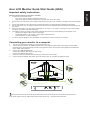 3
3
-
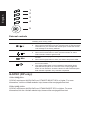 4
4
-
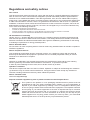 5
5
-
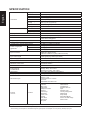 6
6
-
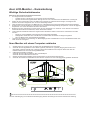 7
7
-
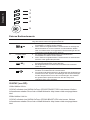 8
8
-
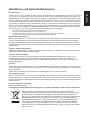 9
9
-
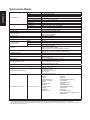 10
10
-
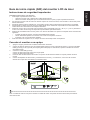 11
11
-
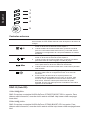 12
12
-
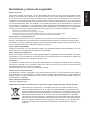 13
13
-
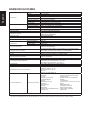 14
14
-
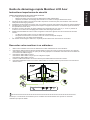 15
15
-
 16
16
-
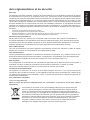 17
17
-
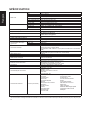 18
18
-
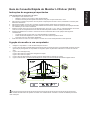 19
19
-
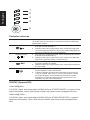 20
20
-
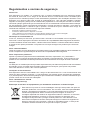 21
21
-
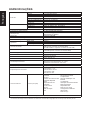 22
22
-
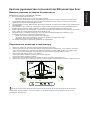 23
23
-
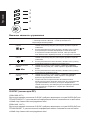 24
24
-
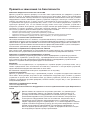 25
25
-
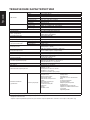 26
26
-
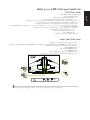 27
27
-
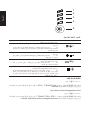 28
28
-
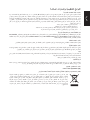 29
29
-
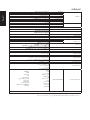 30
30
-
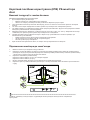 31
31
-
 32
32
-
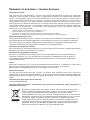 33
33
-
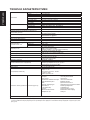 34
34
-
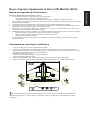 35
35
-
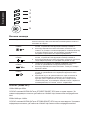 36
36
-
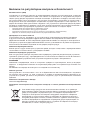 37
37
-
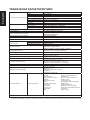 38
38
-
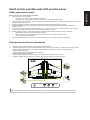 39
39
-
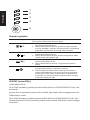 40
40
-
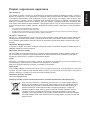 41
41
-
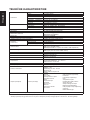 42
42
-
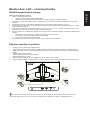 43
43
-
 44
44
-
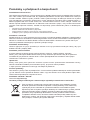 45
45
-
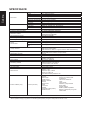 46
46
-
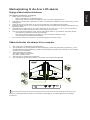 47
47
-
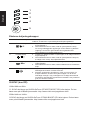 48
48
-
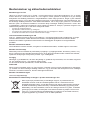 49
49
-
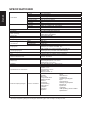 50
50
-
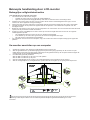 51
51
-
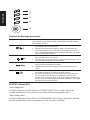 52
52
-
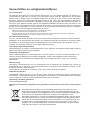 53
53
-
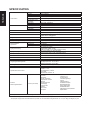 54
54
-
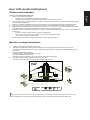 55
55
-
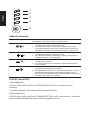 56
56
-
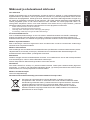 57
57
-
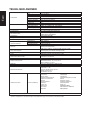 58
58
-
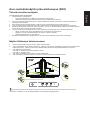 59
59
-
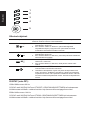 60
60
-
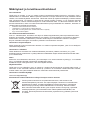 61
61
-
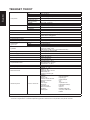 62
62
-
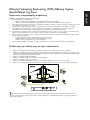 63
63
-
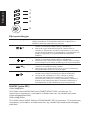 64
64
-
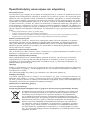 65
65
-
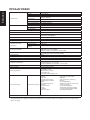 66
66
-
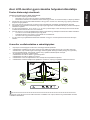 67
67
-
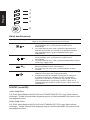 68
68
-
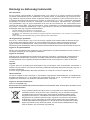 69
69
-
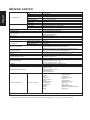 70
70
-
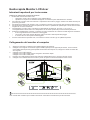 71
71
-
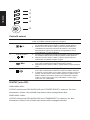 72
72
-
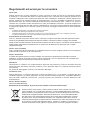 73
73
-
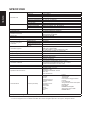 74
74
-
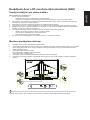 75
75
-
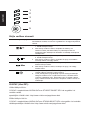 76
76
-
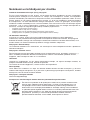 77
77
-
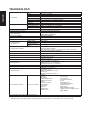 78
78
-
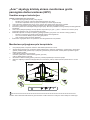 79
79
-
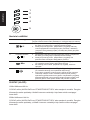 80
80
-
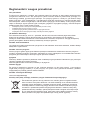 81
81
-
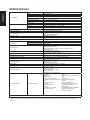 82
82
-
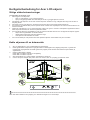 83
83
-
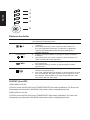 84
84
-
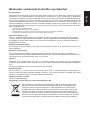 85
85
-
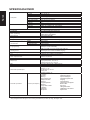 86
86
-
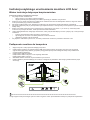 87
87
-
 88
88
-
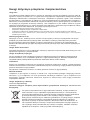 89
89
-
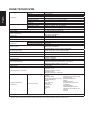 90
90
-
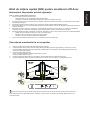 91
91
-
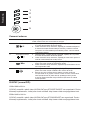 92
92
-
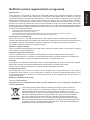 93
93
-
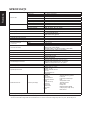 94
94
-
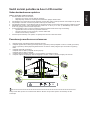 95
95
-
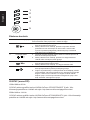 96
96
-
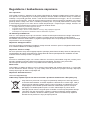 97
97
-
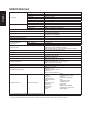 98
98
-
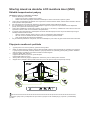 99
99
-
 100
100
-
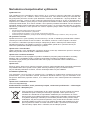 101
101
-
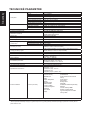 102
102
-
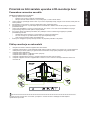 103
103
-
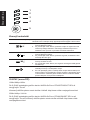 104
104
-
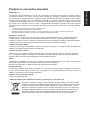 105
105
-
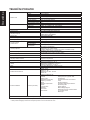 106
106
-
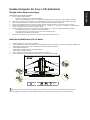 107
107
-
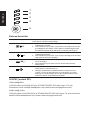 108
108
-
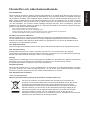 109
109
-
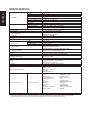 110
110
-
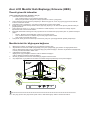 111
111
-
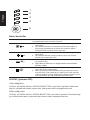 112
112
-
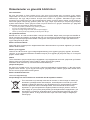 113
113
-
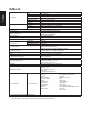 114
114
-
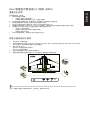 115
115
-
 116
116
-
 117
117
-
 118
118
-
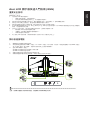 119
119
-
 120
120
-
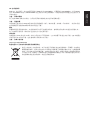 121
121
-
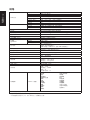 122
122
-
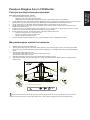 123
123
-
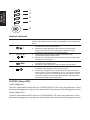 124
124
-
 125
125
-
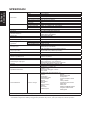 126
126
-
 127
127
-
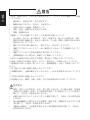 128
128
-
 129
129
-
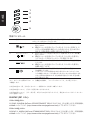 130
130
-
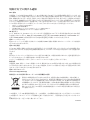 131
131
-
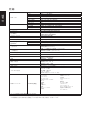 132
132
-
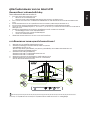 133
133
-
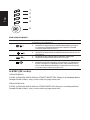 134
134
-
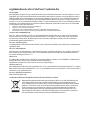 135
135
-
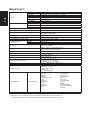 136
136
-
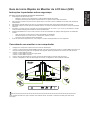 137
137
-
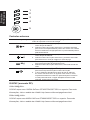 138
138
-
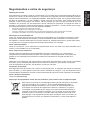 139
139
-
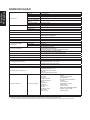 140
140
-
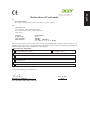 141
141
-
 142
142
-
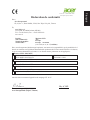 143
143
-
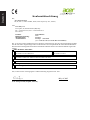 144
144
-
 145
145
-
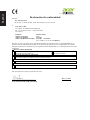 146
146
-
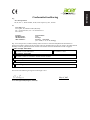 147
147
-
 148
148
-
 149
149
-
 150
150
på andra språk
- italiano: Acer Z321QU Guida Rapida
- čeština: Acer Z321QU Rychlý návod
- slovenčina: Acer Z321QU Stručná príručka spustenia
- eesti: Acer Z321QU Lühike juhend
- español: Acer Z321QU Guía de inicio rápido
- Deutsch: Acer Z321QU Schnellstartanleitung
- polski: Acer Z321QU Skrócona instrukcja obsługi
- português: Acer Z321QU Guia rápido
- français: Acer Z321QU Guide de démarrage rapide
- 日本語: Acer Z321QU クイックスタートガイド
- Türkçe: Acer Z321QU Hızlı başlangıç Kılavuzu
- English: Acer Z321QU Quick start guide
- dansk: Acer Z321QU Hurtig start guide
- русский: Acer Z321QU Инструкция по началу работы
- suomi: Acer Z321QU Pikaopas
- Nederlands: Acer Z321QU Snelstartgids
- română: Acer Z321QU Ghid de inițiere rapidă